PS如何画一个水滴?
溜溜自学 平面设计 2022-06-21 浏览:601
大家好,我是小溜,PS如何画一个水滴?其实在PS中,水滴是有模板的,如果真的想自己制作一个的话,下面小溜就来教大家如何来作吧!
想要更深入的了解“PS”可以点击免费试听溜溜自学网课程>>
工具/软件
硬件型号:联想(Lenovo)天逸510S
系统版本:Windows7
所需软件:PS CS6
方法/步骤
第1步
首先使用椭圆工具。按住shift键拖拽鼠标画一个正圆。
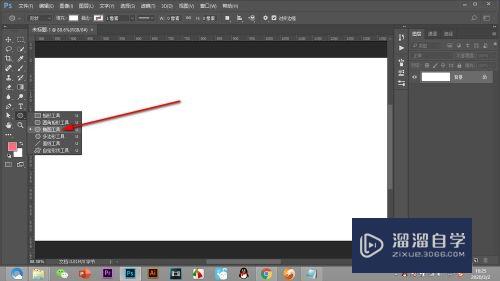
第2步
然后鼠标双击椭圆图层的缩览图,就会打开拾色器。
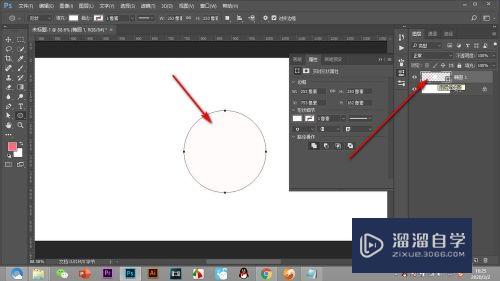
第3步
鼠标点击选择一个蓝色的颜色,点击确定。
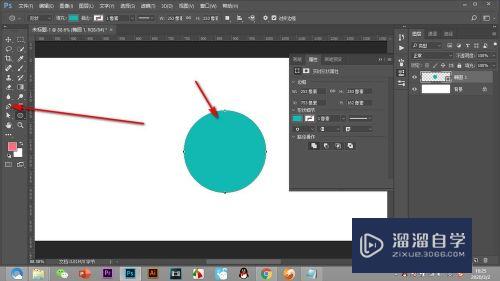
第4步
然后切换——直接选择工具,(小白箭头)将路径锚点出现。
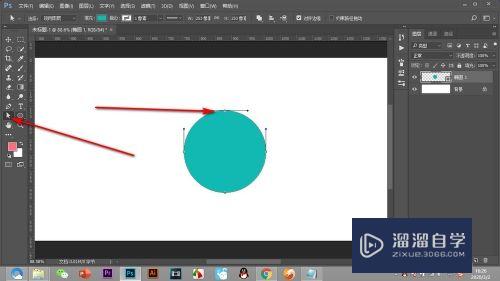
第5步
再使用钢笔工具,先按住Alt键再用鼠标点击最上方的锚点,这样就将其变为弧线。
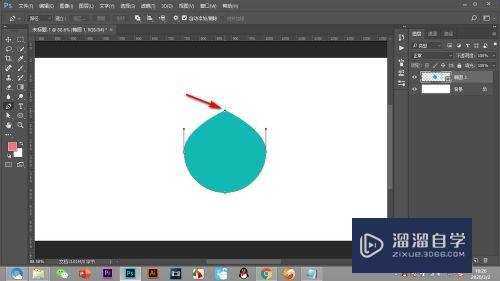
第6步
最后使用直接选择工具选中上方的锚点,按方向键向上移动,这样水滴就做好了。
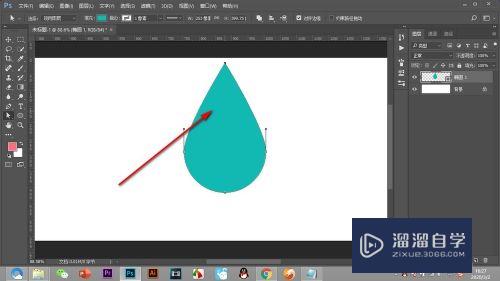
总结
1.首先使用椭圆工具。按住shift键拖拽鼠标画一个正圆。
2.然后鼠标双击椭圆图层的缩览图,就会打开拾色器。
3.鼠标点击选择一个蓝色的颜色,点击确定。
4.然后切换——直接选择工具,(小白箭头)将路径锚点出现。
5.再使用钢笔工具,先按住Alt键再用鼠标点击最上方的锚点,这样就将其变为弧线。
6.最后使用直接选择工具选中上方的锚点,按方向键向上移动,这样水滴就做好了。
注意/提示
好啦,本次关于“PS如何画一个水滴?”的内容就分享到这里了,跟着教程步骤操作是不是超级简单呢?更多关于软件使用的小技巧,欢迎关注小溜哦!
相关文章
距结束 06 天 23 : 02 : 32
距结束 00 天 11 : 02 : 32
首页








